반응형
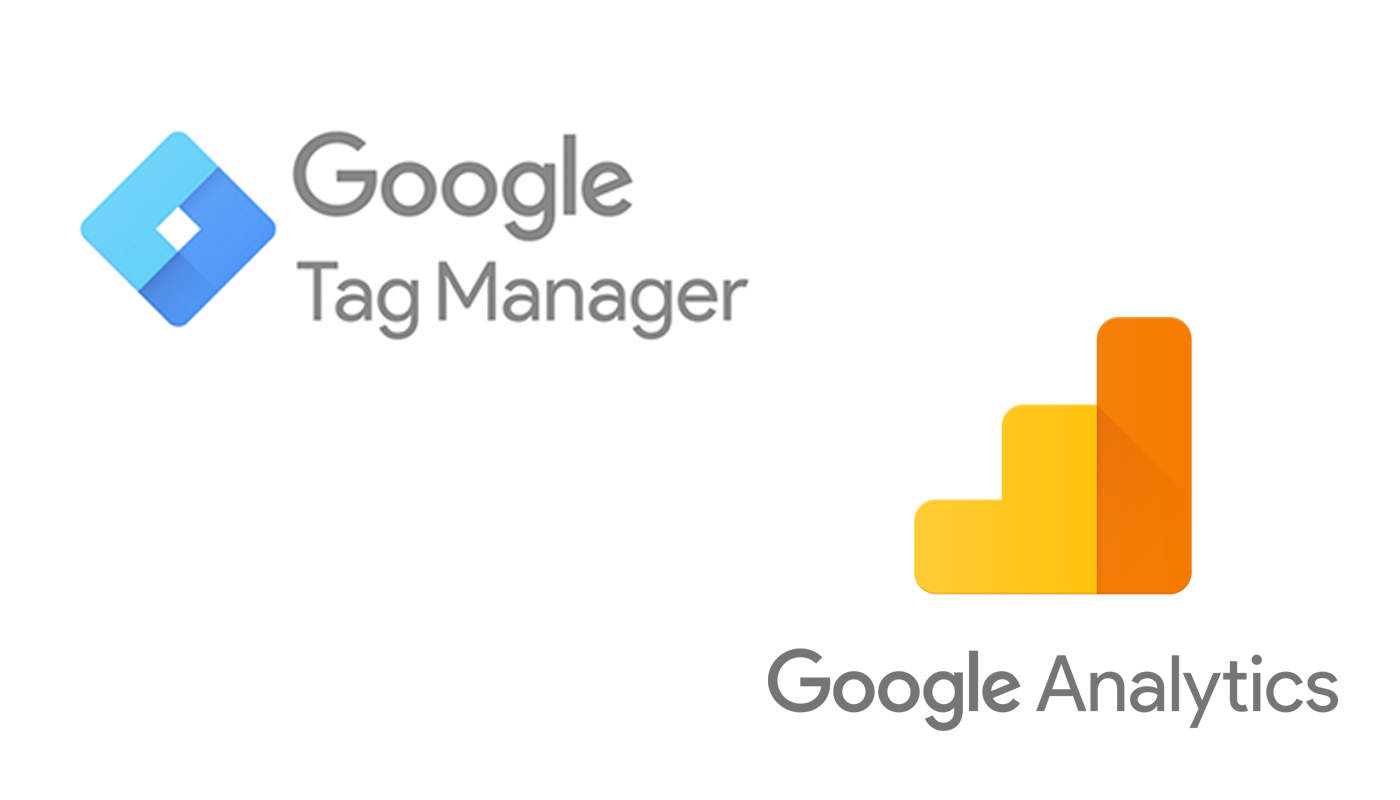
태그관리자를 사용하여 GA4 구성태그를 설치하는 방법을 볼까요?
목차
※ 먼저, 사이트에 삽입된 구글 태그확인은 여기서 가능합니다.

태그 구성하기
1. 애널리틱스 설정
GA4관리자 계정에서 좌측 하단에 '관리' -> 속성 항목에 '데이터 스트림' 선택

열린 화면에서 목록선택

열린 스트림 세부정보에서 '측정 ID' 복사 (우측에 네모 겹쳐진 아이코 클릭으로도 복사 가능)
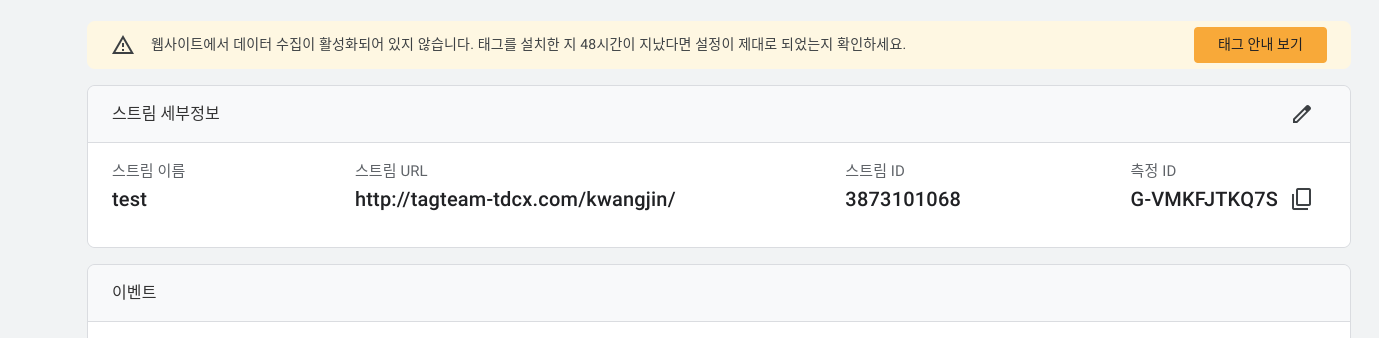
2. 태그관리자 설정
태그관리자 계정에서 '작업공간' -> '태그' -> '새로 만들기' 선택
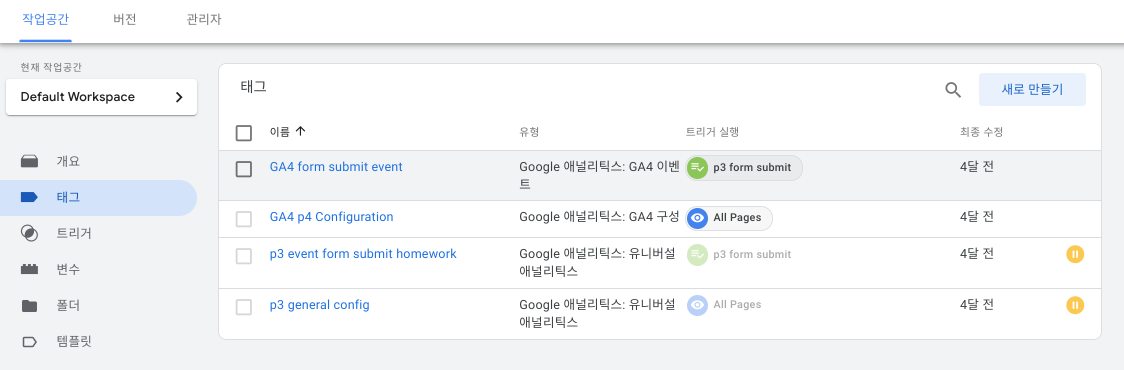
'태그구성' 박스 누름
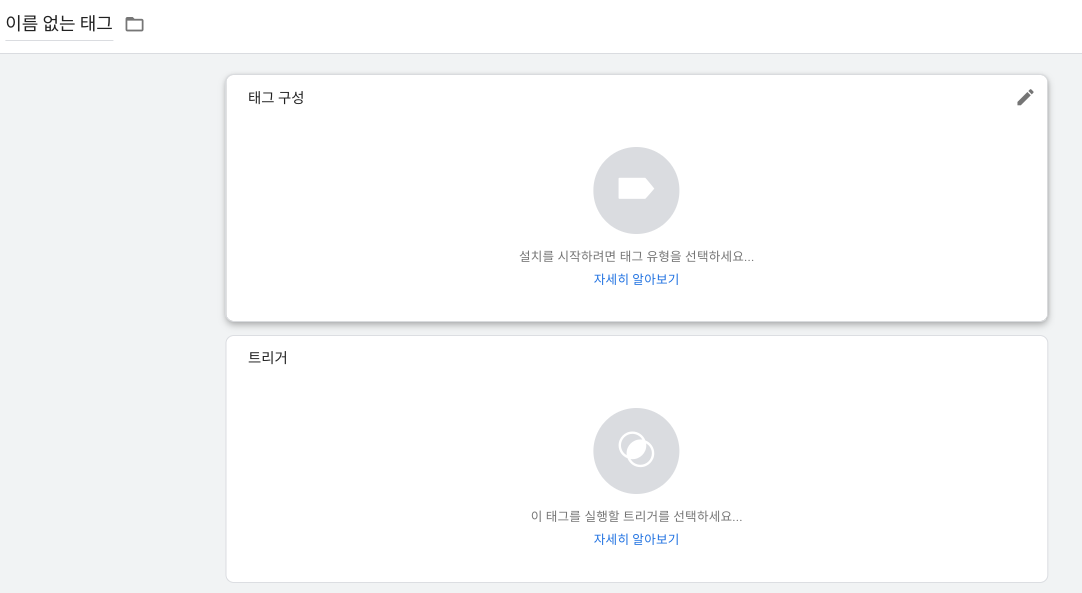
'Google 애널리틱스: GA4 구성' 선택
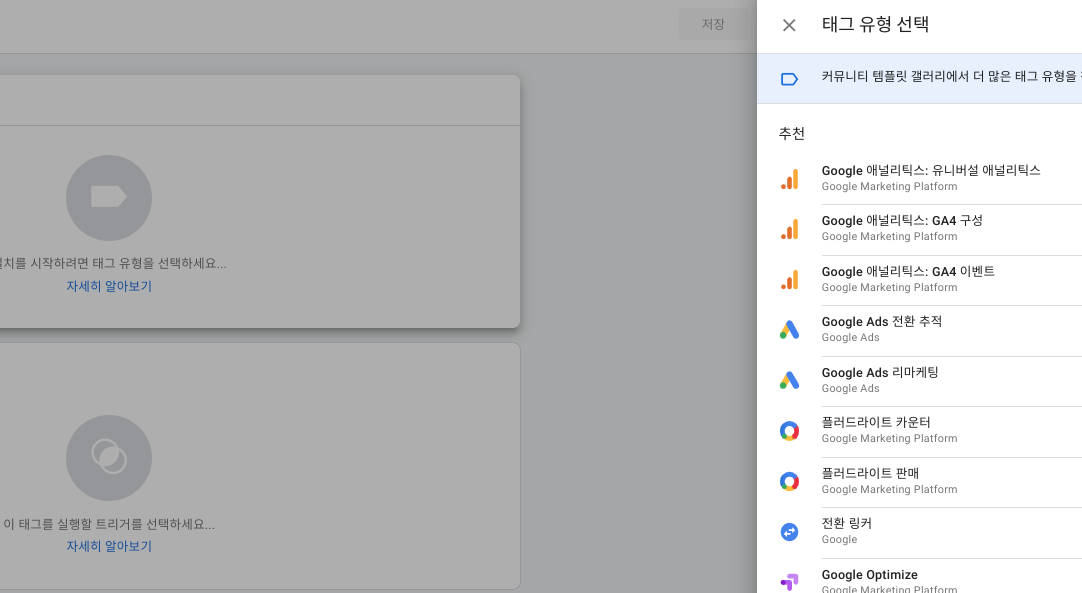
GA4에서 복사한 측정 ID 붙여 넣기
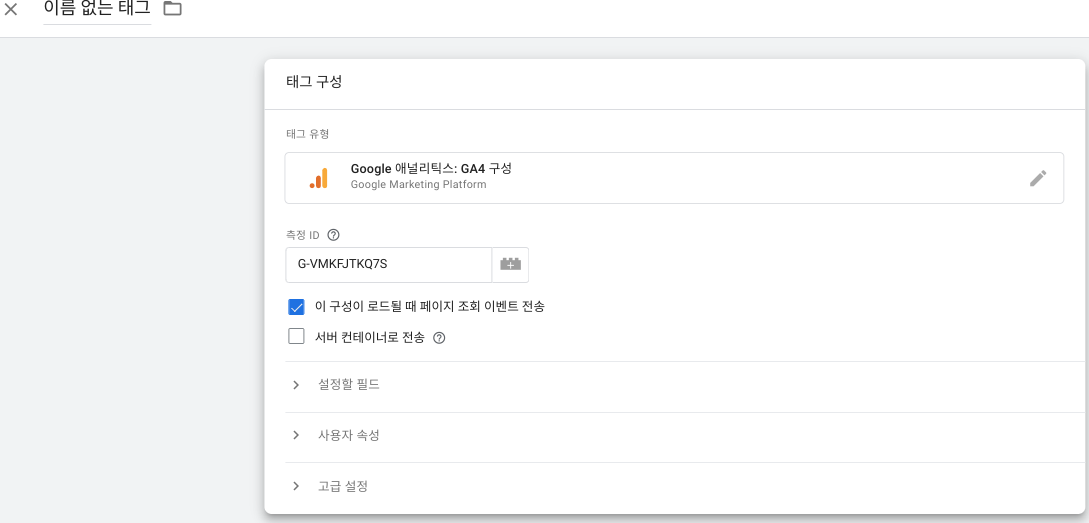
트리거 박스 선택

'All Pages' 선택 후 '저장'

생성된 GA4 구성 태그

설치한 태그 배포하기
생성된 태그가 반영이 되기 위해서는 반드시 우측 상단에 '제출'을 해 주어야 합니다 (변경사항이 '0'이 아닌 경우 변경된 사항이 있다는 의미입니다).

'게시'를 누릅니다(변경에 대한 메모를 남길 수도 있습니다).
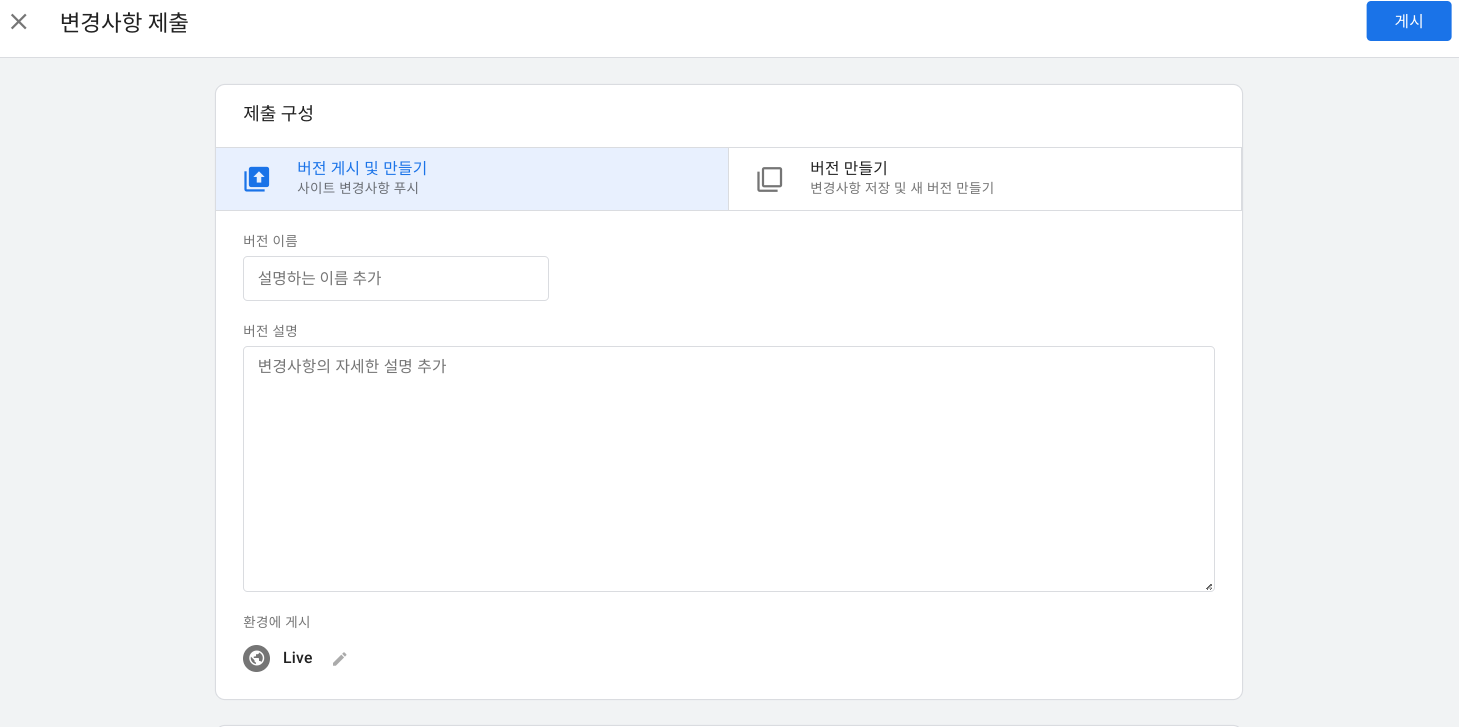
'건너뛰기' 또는 '계속'을 누릅니다(이전 단계에서 작성하지 않았다면, 변경에 대한 메모를 남길 수도 있습니다: 작성한 경우 '계속'을 누름).
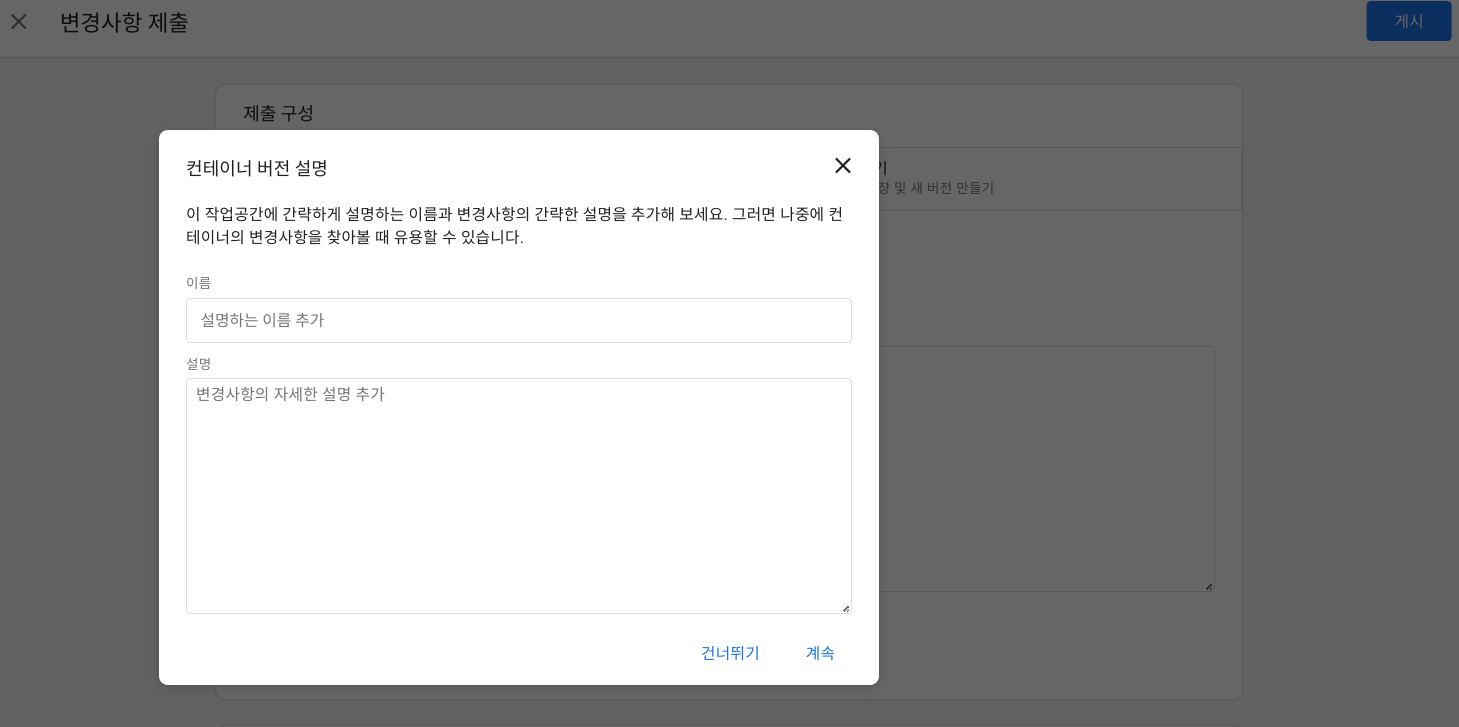
버전요약이 뜨면 작업내용 반영이 완료!
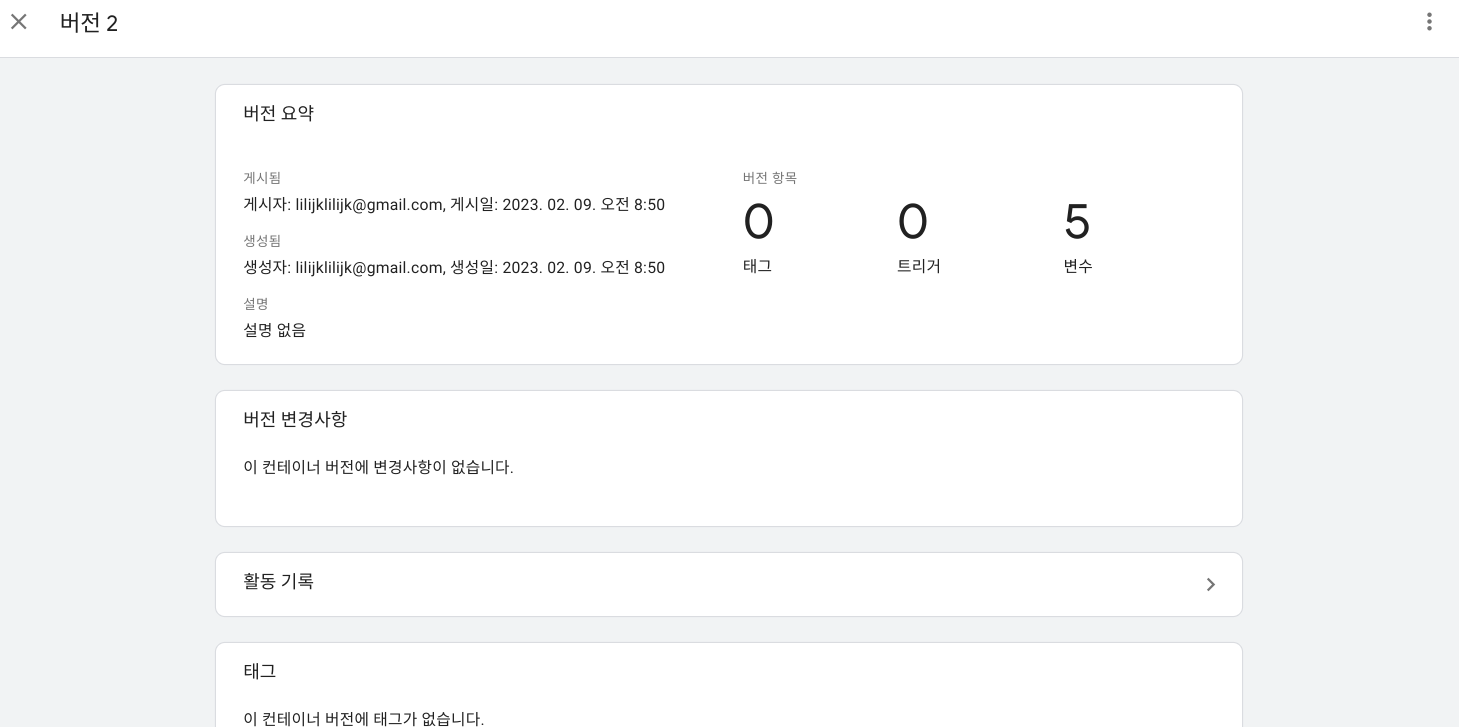
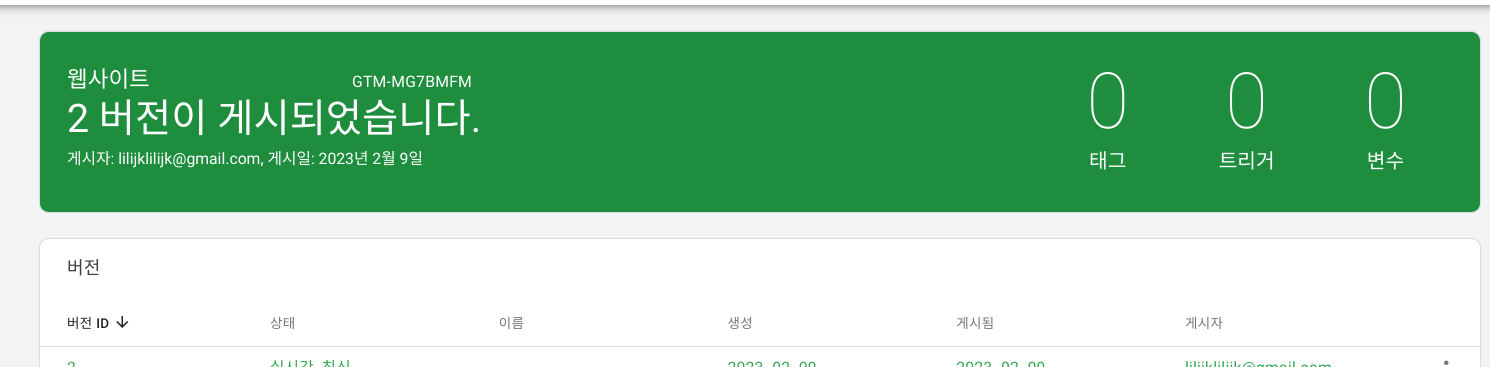

연결이 완료되면 해당 GA4 애널리틱스 속성에서 데이터의 확인이 가능합니다.
이상으로 GA4 태그를 구성하는 방법을 보았습니다.
728x90
반응형
'마케팅 및 SEO > 구글 태그관리자' 카테고리의 다른 글
| [태그관리자] 트리거 - 스크롤 (1) | 2023.04.11 |
|---|---|
| 컨테이너 내보내기 / 가져오기 (1) | 2023.02.28 |
| [태그관리자] 트리거 - 클릭 (0) | 2023.02.10 |
| [태그관리자] - 전환설정 페이지 뷰 (0) | 2023.01.17 |
| [태그관리자] - 계정 생성 (0) | 2022.12.21 |



